Linux Mint 毫无疑问是超高人气的 Linux 桌面发行版,最近代号为 Vanessa 的 Linux Mint 21 已经发布。
在本文中,我们将学习安装 Linux Mint 21 后要做的 12 件事。
(1) 使用 timeshift 配置备份
第1件重要的事情是使用 timeshift 工具启用系统备份。从系统菜单中,搜索 timeshift 并启动它。
单击向导,根据要求进行设置。基本上,它有四个步骤
- Snapshot Type (choose Rsync)
- Snapshot Location (Disk like /dev/sda2 or /dev/sda3)
- Snapshot Levels (Daily, hourly, weekly & monthly)
- User Home directories (Select the folders to be backed up)
现在,单击 Create 以创建系统的第一个快照
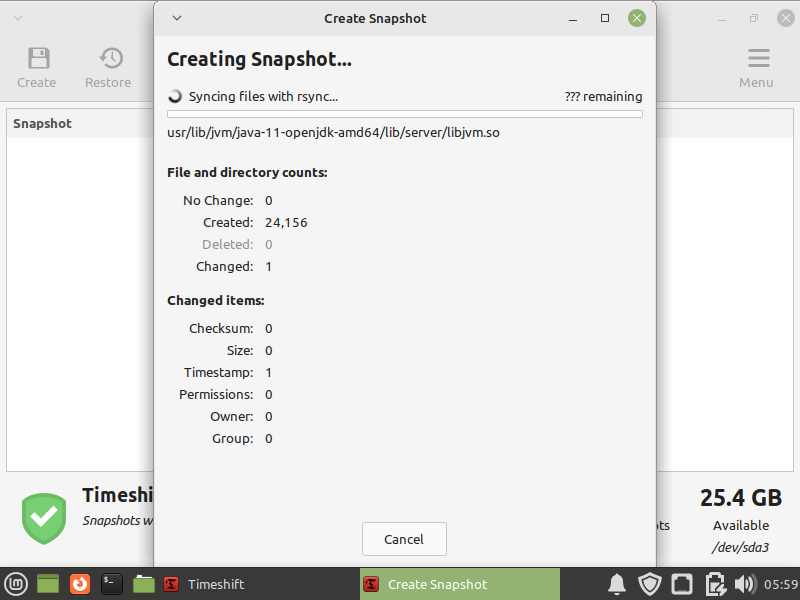
创建快照后,您可以使用该快照恢复系统,以防配置错误或意外丢失数据。
(2) 禁用 Linux Mint 欢迎屏幕
在安装 Linux Mint 21 之后,每当我们登录到桌面环境,我们都会看到下面的画面
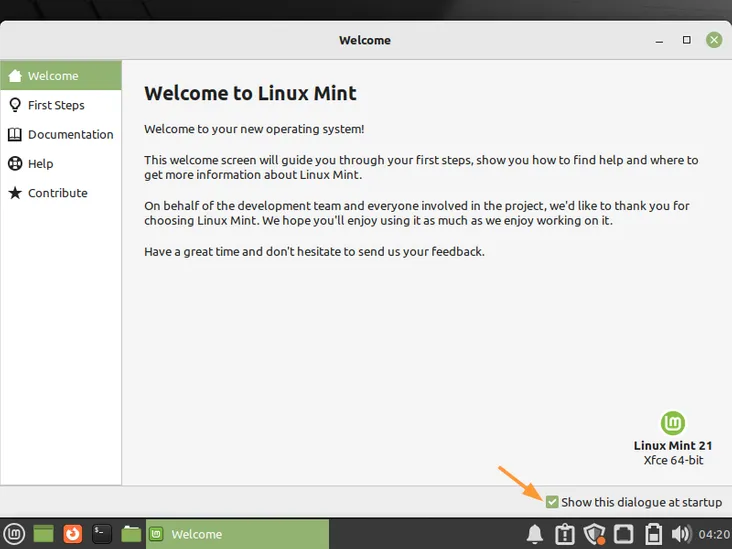
因此,要禁用它,取消选中 “show this dialogue at startup” 选项
(3) 安装安全和系统更新
始终建议在安装 Linux Mint 之后安装安全和系统更新。因此,要安装更新,您的系统必须连接到互联网。
从系统菜单访问更新管理器,并首先启用本地镜像。
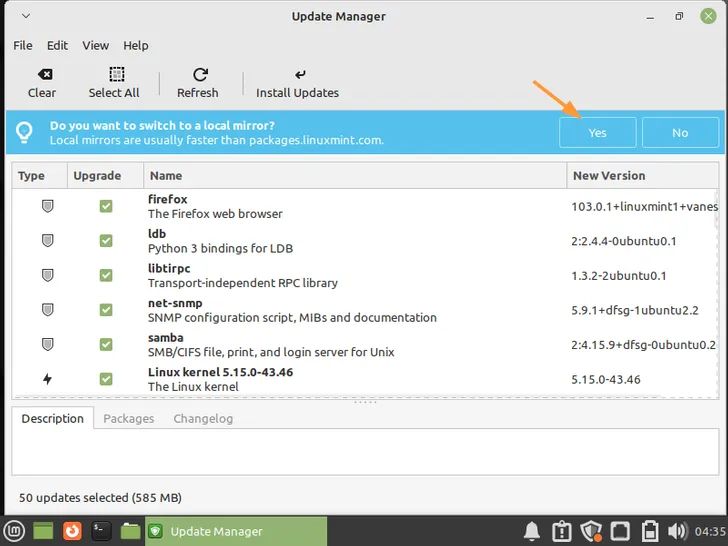
单击 Yes,然后它将提示您输入用户密码。在下面的屏幕中,单击 Install updates
它将显示作为升级的一部分将安装哪些附加包
单击 OK,它将提示您输入用户密码。输入密码后,它将开始下载软件包。
安装完所有更新后,重新启动系统。
(4) 启用防火墙
为了保护您的系统,强烈建议启用系统防火墙。从系统菜单中搜索防火墙
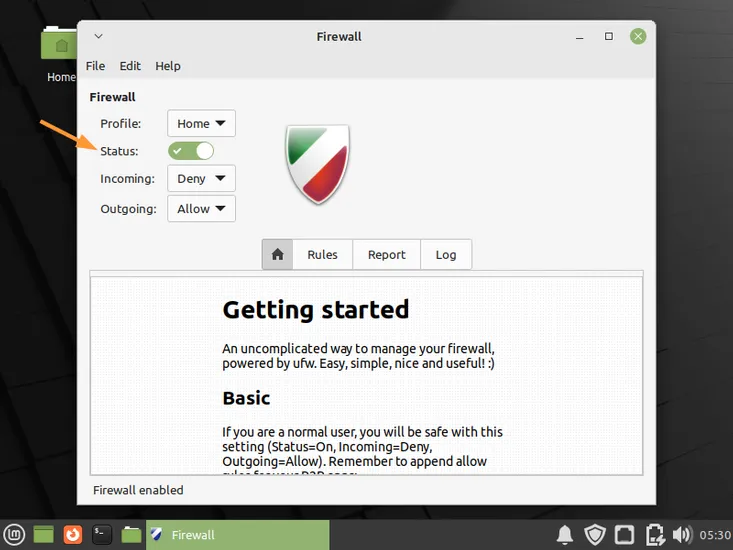
启用防火墙后,根据您的需求配置传入和传出规则。
(5) 启用红移 (redshift)
红移是一种色温调节工具,通过减少屏幕上的蓝光来保护我们的眼睛。要启用红移,去系统菜单,搜索 “redshift” 并点击它的图标。
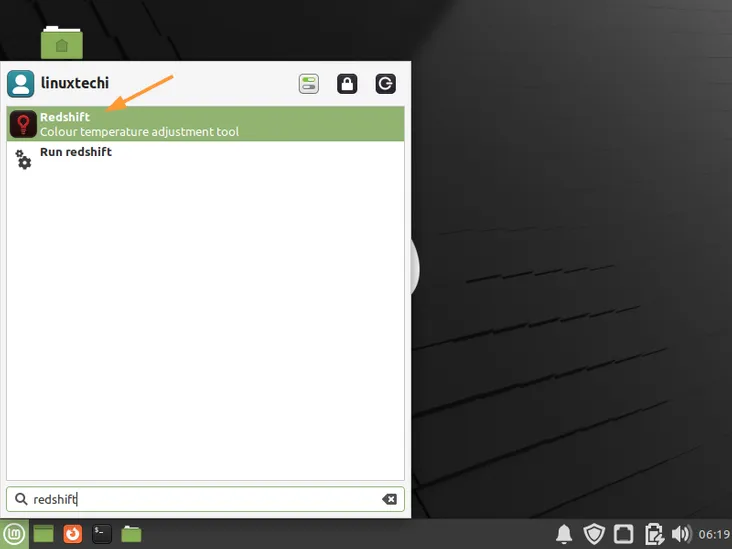
这将启动红移,其图标将出现在系统托盘上,右键单击系统托盘中的图标,启用 AutoStart,以便在重启期间自动启动。

(6) 安装多媒体编解码器
多媒体编解码器允许在桌面上播放不同类型的视频格式。按如下操作:
System Menu –> Software Manager –> Click on Sound & Video Category –> Double click on Multimedia codecs –> Click on Install.
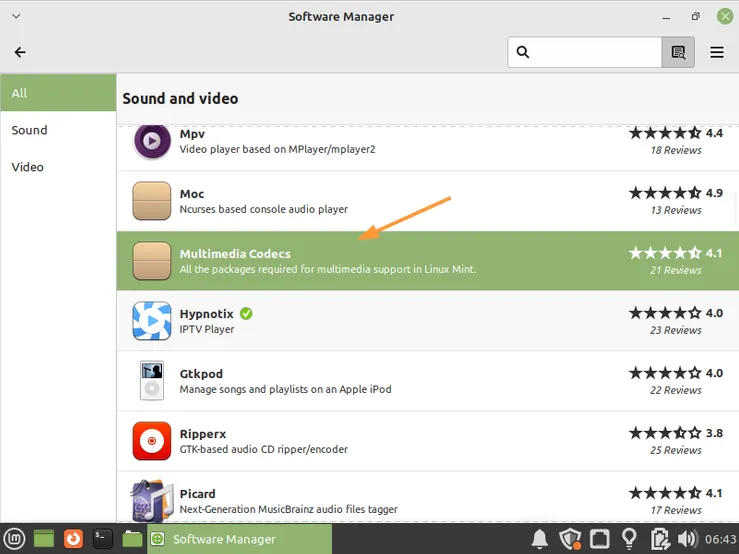
(7) 安装常用程序
- VLC
- Audacity
- Skype
- Shutter
- Gimp
- Spotify
要安装上述应用程序,请转到 System Menu –> Software Manager
搜索这些应用程序,然后双击它们的图标,然后单击安装
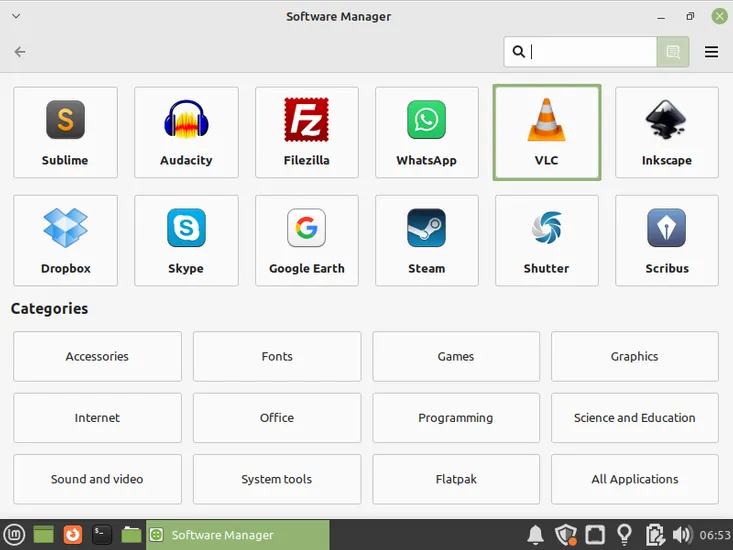
(8) 增加电池时间
为了延长笔记本电脑的电池使用时间,请安装 tlp 包
$ sudo apt install -y tlp
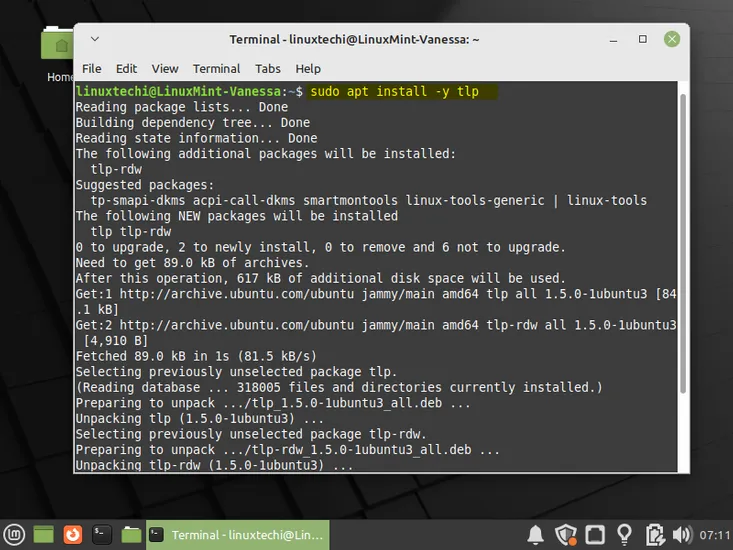
(9) 增强系统性能
注意 :这只建议用于内存超过 16GB 的系统。为了提高系统性能,您应该考虑通过调整交换度值来减少交换使用。
$ sudo sysctl -w vm.swappiness=10
(10) 安装微软字体
打开软件管理器,搜索 ttf-mscorefonts,然后单击安装
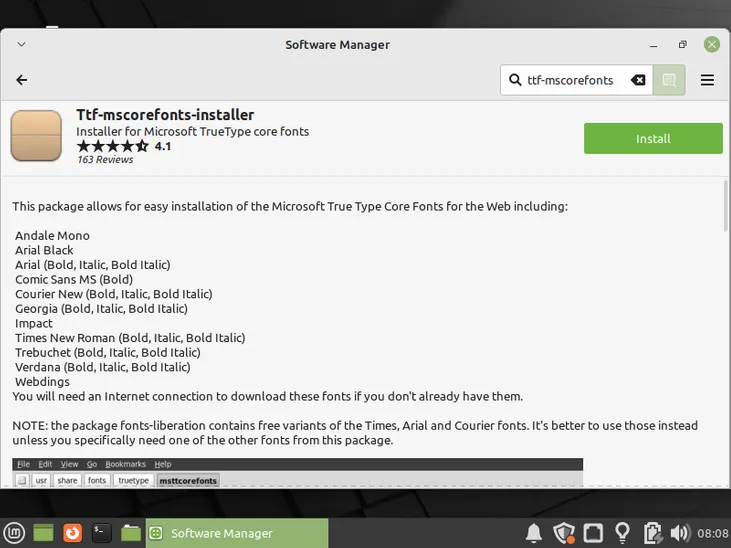 g)
g)
(11) 安装其他驱动程序
从系统菜单启动驱动程序管理器,它将提示您输入用户密码。
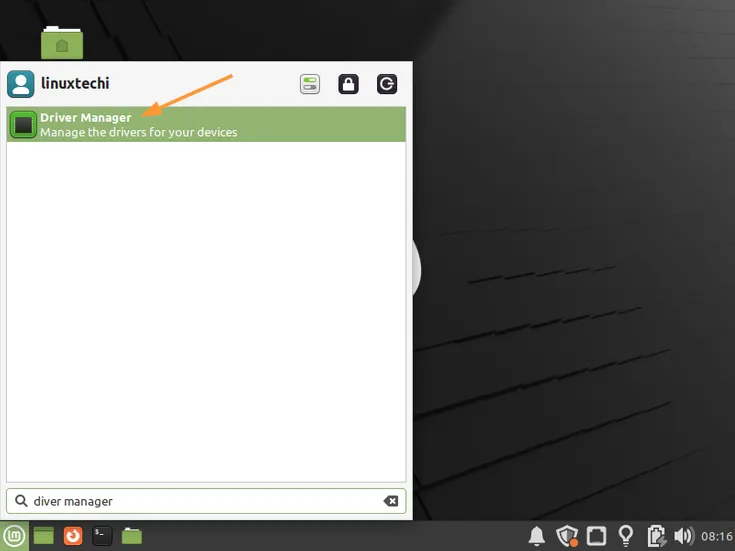
如果系统还有其他可用的驱动程序,那么它将显示这些驱动程序,建议安装它们。如果系统所有驱动程序已是最新,那么它将显示如下屏幕。
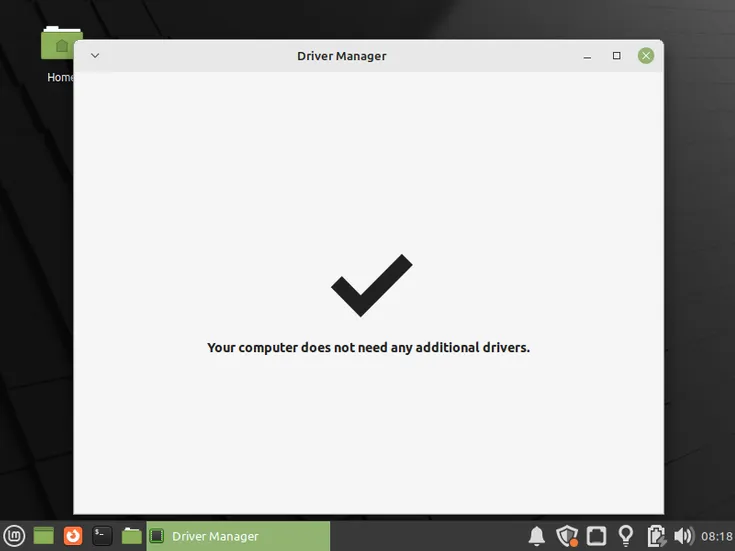
(12) 用 Bleachbit 清洁系统
Bleachbit 是一款删除无用文件、释放磁盘空间、清除垃圾文件的工具。它还删除缓存,互联网历史,cookie 和临时文件。
要安装 bleachbit,打开软件管理器并搜索 bleachbit,单击其图标,然后单击安装。
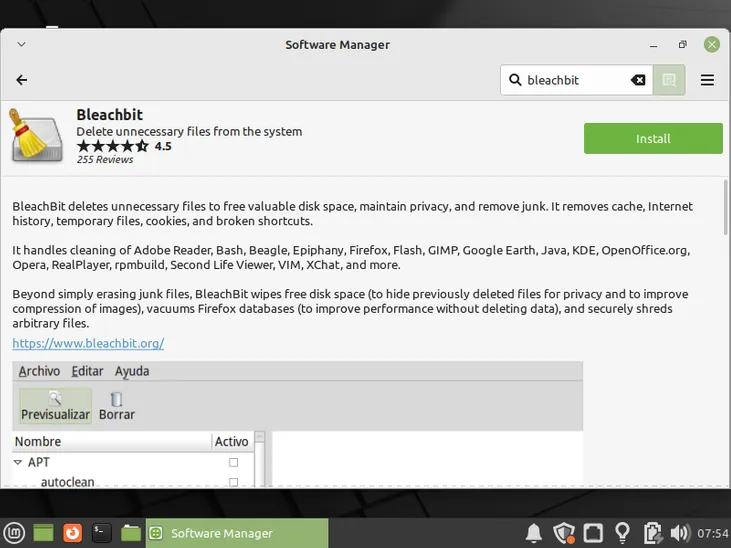
安装之后,根据您的需求配置首选项
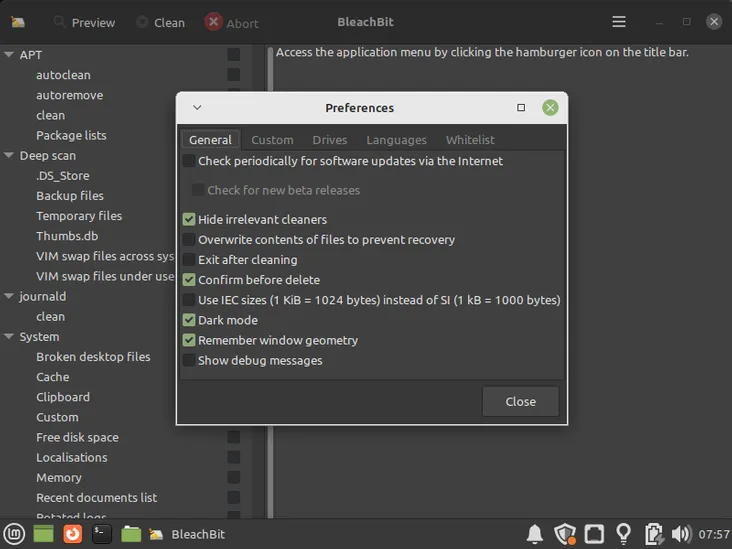








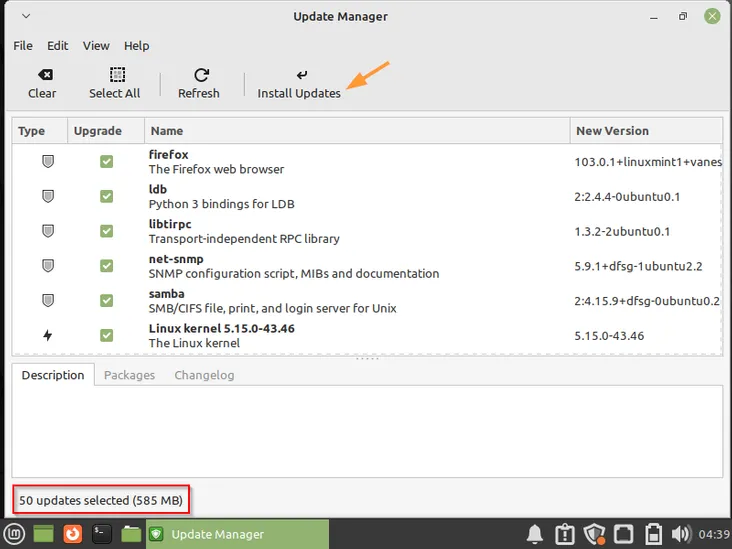
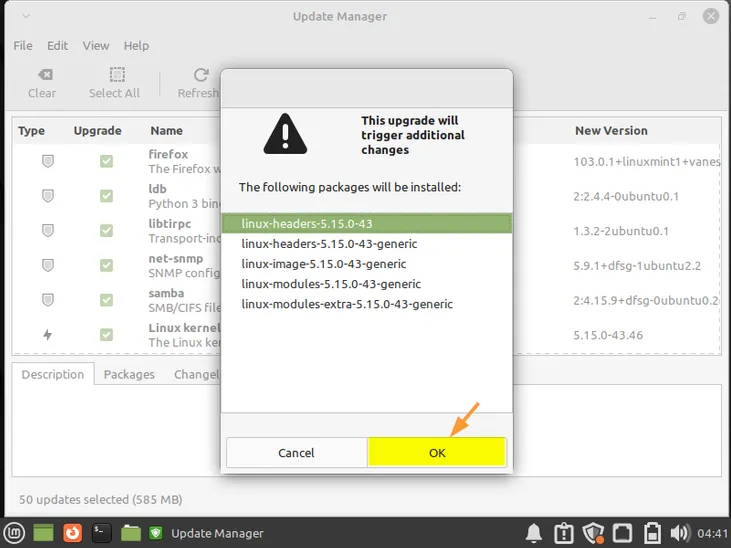
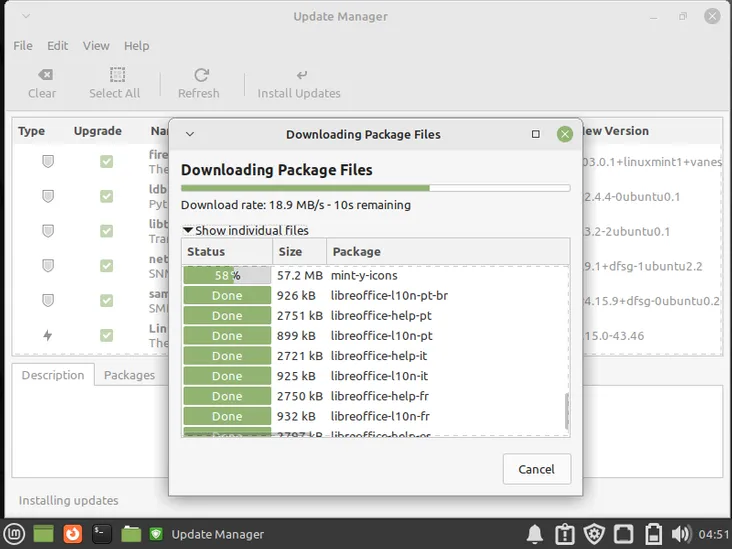
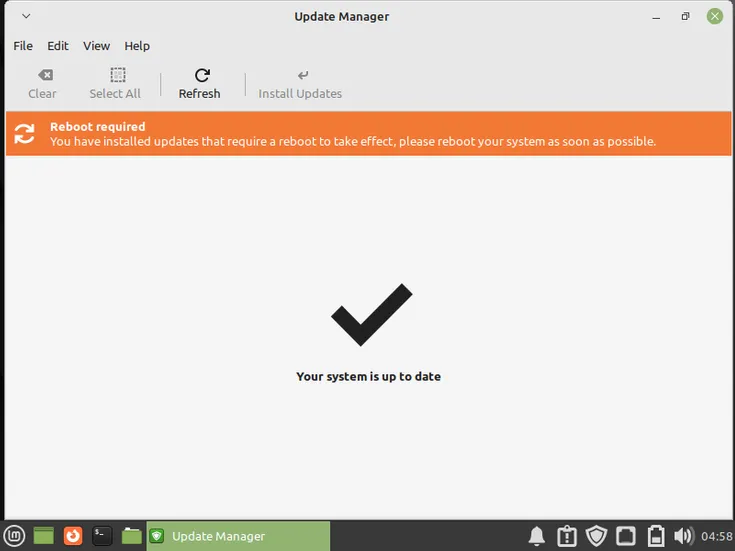














 1482
1482











 被折叠的 条评论
为什么被折叠?
被折叠的 条评论
为什么被折叠?








